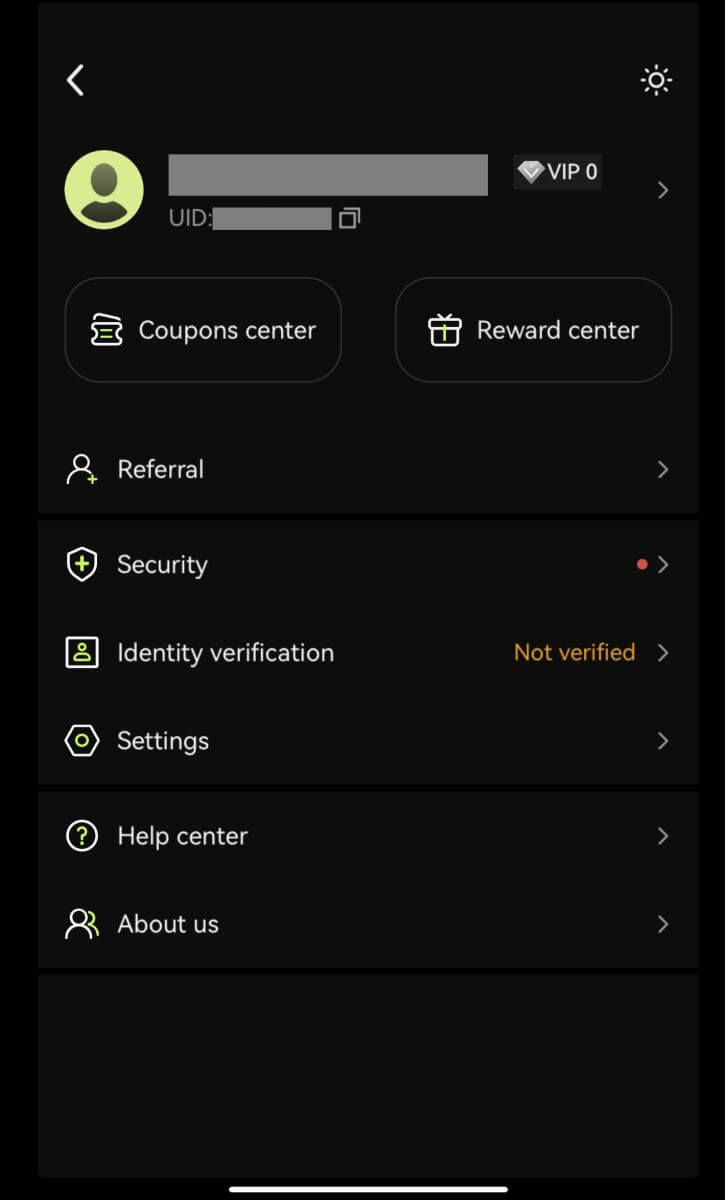Bitunix အက်ပ်ကို ဒေါင်းလုဒ်လုပ်ပါ။ - Bitunix Myanmar - Bitunix မြန်မာ

iOS ဖုန်းတွင် Bitunix အက်ပ်ကို ဒေါင်းလုဒ်လုပ်ပြီး ထည့်သွင်းနည်း
Bitunix သည် အစက်အပြောက်နှင့် ဆင်းသက်လာမှုများ ရောင်းဝယ်ရေးတွင် အထူးပြုသည့် ထိပ်တန်း cryptocurrency လဲလှယ်မှုတစ်ခုဖြစ်သည်။ အဆိုပါပလပ်ဖောင်းတွင် 100x မြှင့်တင်မှုနှင့်အတူ USDT-အနားသတ်စာချုပ်ကုန်သွယ်အတွဲပေါင်း 140 ကျော်ရှိပြီး၊ ၎င်းတို့အားလုံးသည် Hedge Mode ကို ပံ့ပိုးပေးသည့်အပြင် လူကြိုက်များသော အရောင်းအ၀ယ်အတွဲ 300 ကျော်ရှိသည်။ ထို့အပြင်၊ iOS အတွက် Bitunix ကုန်သွယ်မှုအက်ပ်ကို အွန်လိုင်းကုန်သွယ်မှုအတွက် အကောင်းဆုံးအက်ပ်များထဲမှတစ်ခုဟု ယူဆပါသည်။ ထို့ကြောင့်၊ ၎င်းသည် စတိုးဆိုင်တွင် အဆင့်သတ်မှတ်မှု မြင့်မားသည်။ App store မှာ “Bitunix” ကိုရှာပြီး [ Get ]
ကိုနှိပ်နိုင်ပါတယ် ။ ထို့နောက် အက်ပ်ကိုဖွင့်ပြီး အရောင်းအဝယ်စတင်ပါ။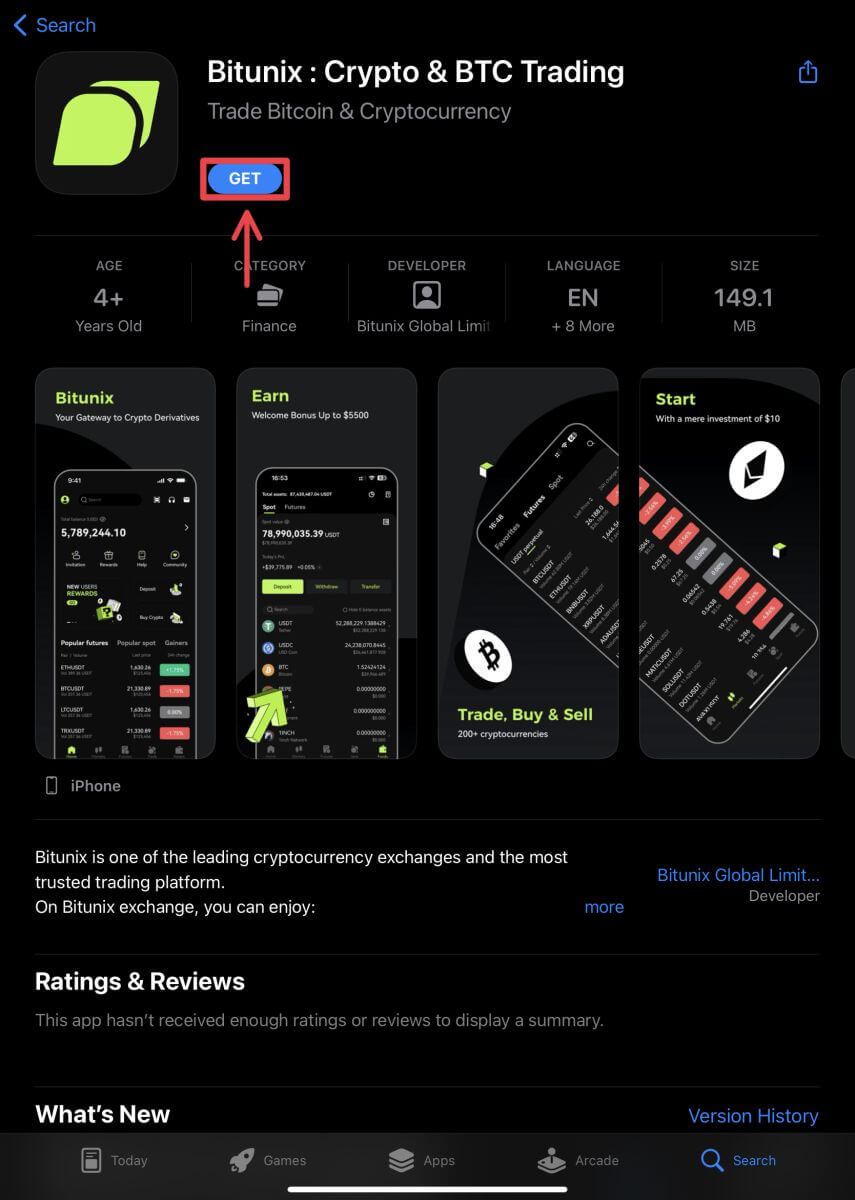
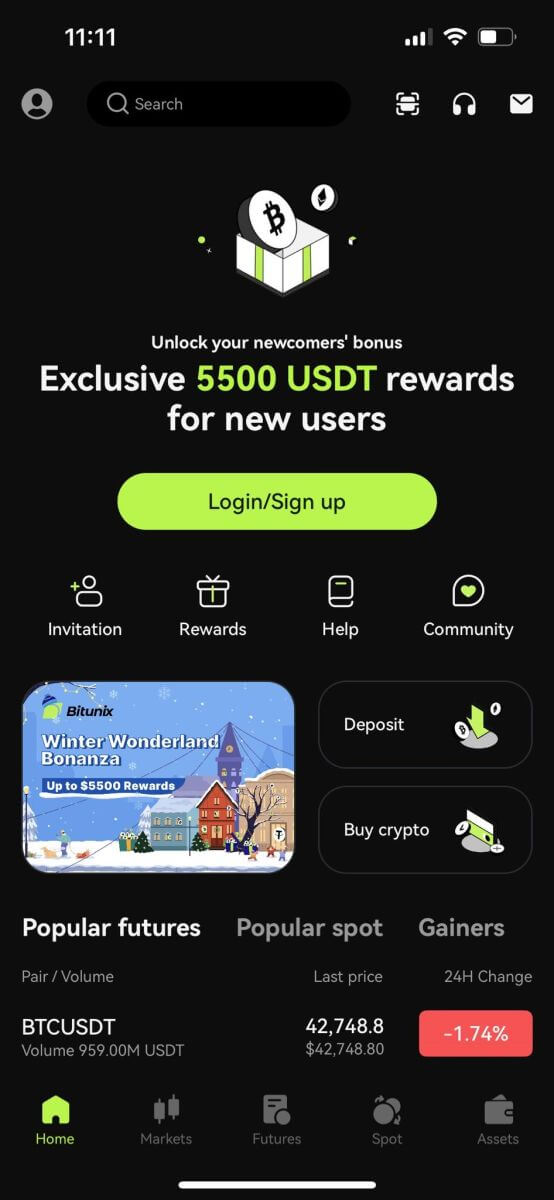
Android ဖုန်းတွင် Bitunix အက်ပ်ကို ဒေါင်းလုဒ်လုပ်ပြီး ထည့်သွင်းနည်း
Android အတွက် Bitunix အရောင်းအ၀ယ်အက်ပ်ကို အွန်လိုင်းကုန်သွယ်မှုအတွက် အကောင်းဆုံးအက်ပ်များထဲမှတစ်ခုဟု ယူဆပါသည်။ ထို့ကြောင့်၊ ၎င်းသည်စတိုးဆိုင်တွင်မြင့်မားသောအဆင့်သတ်မှတ်ချက်ရှိပြီး၊ ကုန်သွယ်မှု၊ ငွေသွင်းခြင်းနှင့်ငွေထုတ်ခြင်းဆိုင်ရာပြဿနာများလည်းရှိမည်မဟုတ်ပါ။
“Bitunix” အက်ပ်ကို ရိုးရှင်းစွာရှာဖွေပြီး သင့် Android ဖုန်းတွင် ၎င်းကို ဒေါင်းလုဒ်လုပ်ပါ။ ဒေါင်းလုဒ်ကို အပြီးသတ်ရန် [ Install ] ကိုနှိပ်ပါ ။ 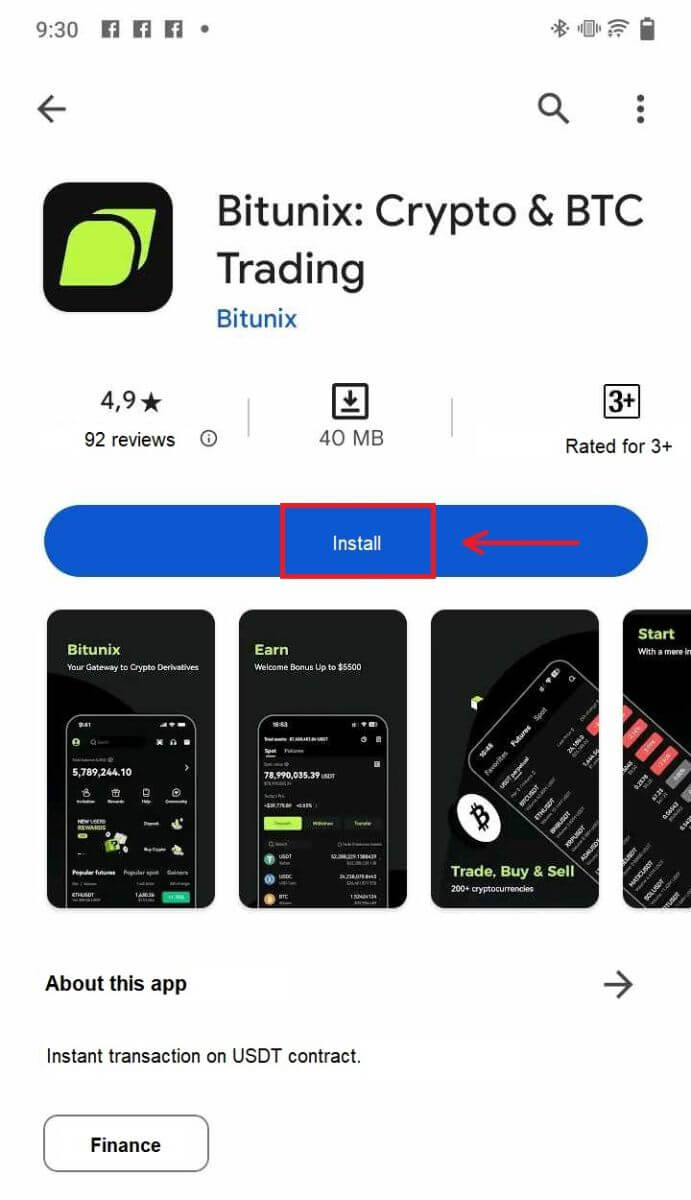 တပ်ဆင်မှုပြီးအောင်စောင့်ပါ။ ထို့နောက် Bitunix App တွင် စာရင်းသွင်းပြီး အရောင်းအဝယ်စတင်ရန် ဝင်ရောက်နိုင်သည်။
တပ်ဆင်မှုပြီးအောင်စောင့်ပါ။ ထို့နောက် Bitunix App တွင် စာရင်းသွင်းပြီး အရောင်းအဝယ်စတင်ရန် ဝင်ရောက်နိုင်သည်။ 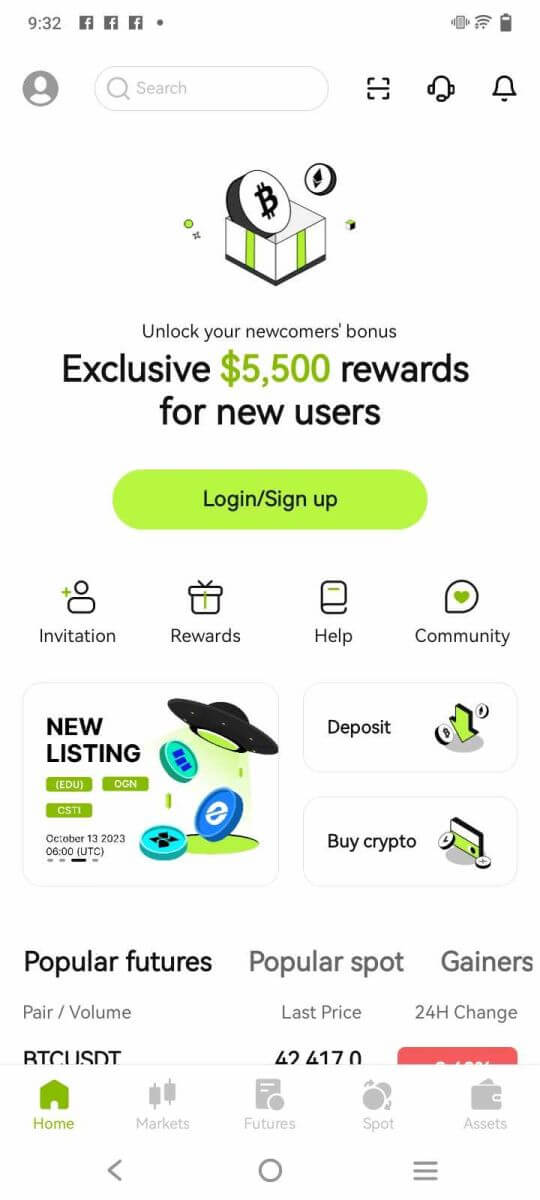
Bitunix အက်ပ်တွင် မှတ်ပုံတင်နည်း
အနည်းငယ်နှိပ်ရုံဖြင့် Bitunix အက်ပ်တွင် သင့်အီးမေးလ်လိပ်စာ၊ ဖုန်းနံပါတ် သို့မဟုတ် သင်၏ Apple/Google အကောင့်ဖြင့် Bitunix အကောင့်ကို အလွယ်တကူ မှတ်ပုံတင်နိုင်ပါသည်။
1. Bitunix အက်ပ်ကို ဒေါင်းလုဒ်လုပ်ပြီး [ Login/Sign up ] ကိုနှိပ်ပါ။ 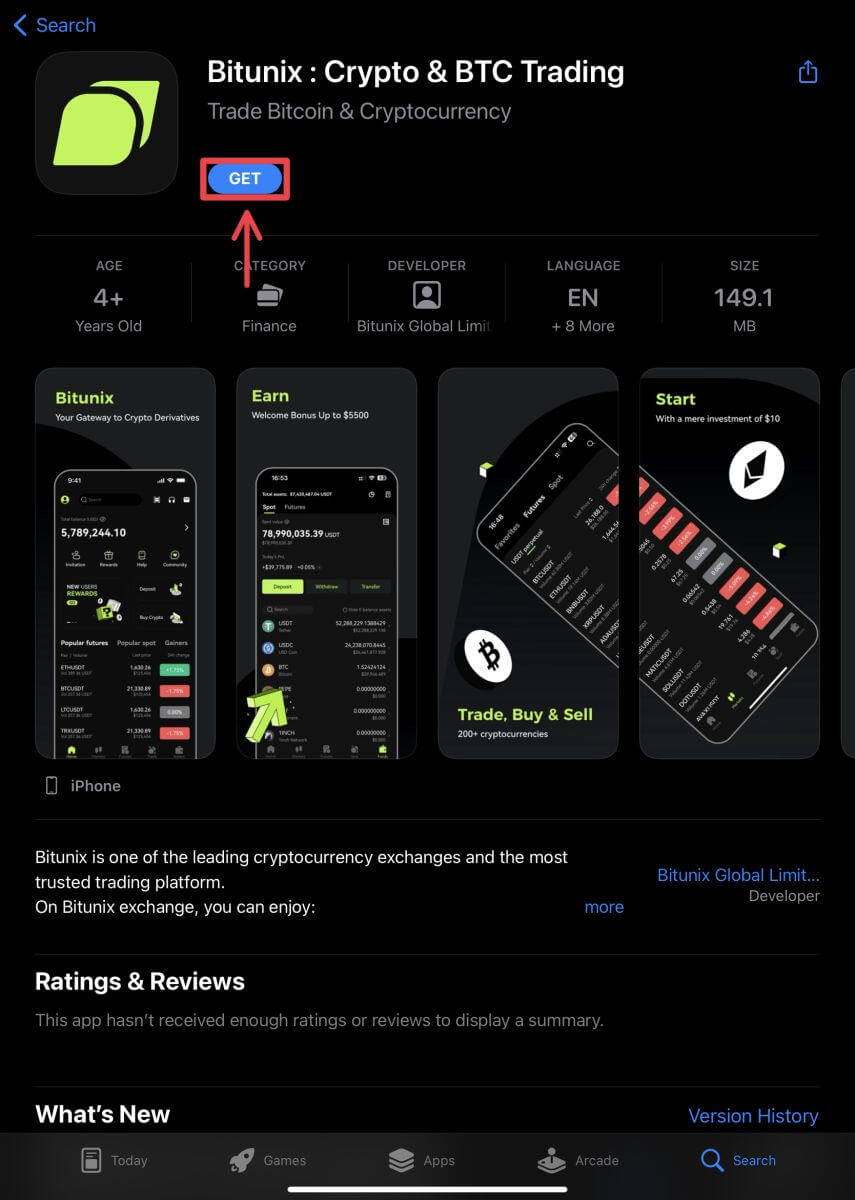
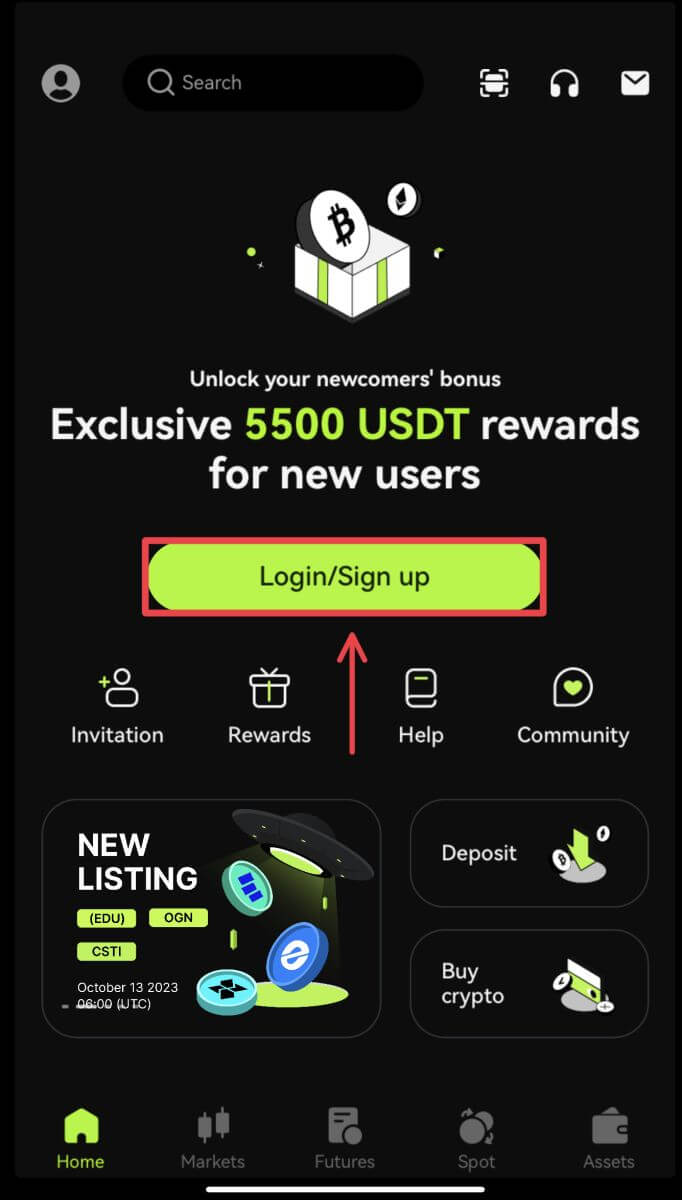 2. မှတ်ပုံတင်ခြင်းနည်းလမ်းကို ရွေးချယ်ပါ။ Facebook နှင့် X (Twitter) ကို အသုံးပြု၍ အကောင့်ဖွင့်ရန် ရွေးချယ်ခွင့်ကို လောလောဆယ် မရရှိနိုင်ပါ။
2. မှတ်ပုံတင်ခြင်းနည်းလမ်းကို ရွေးချယ်ပါ။ Facebook နှင့် X (Twitter) ကို အသုံးပြု၍ အကောင့်ဖွင့်ရန် ရွေးချယ်ခွင့်ကို လောလောဆယ် မရရှိနိုင်ပါ။ 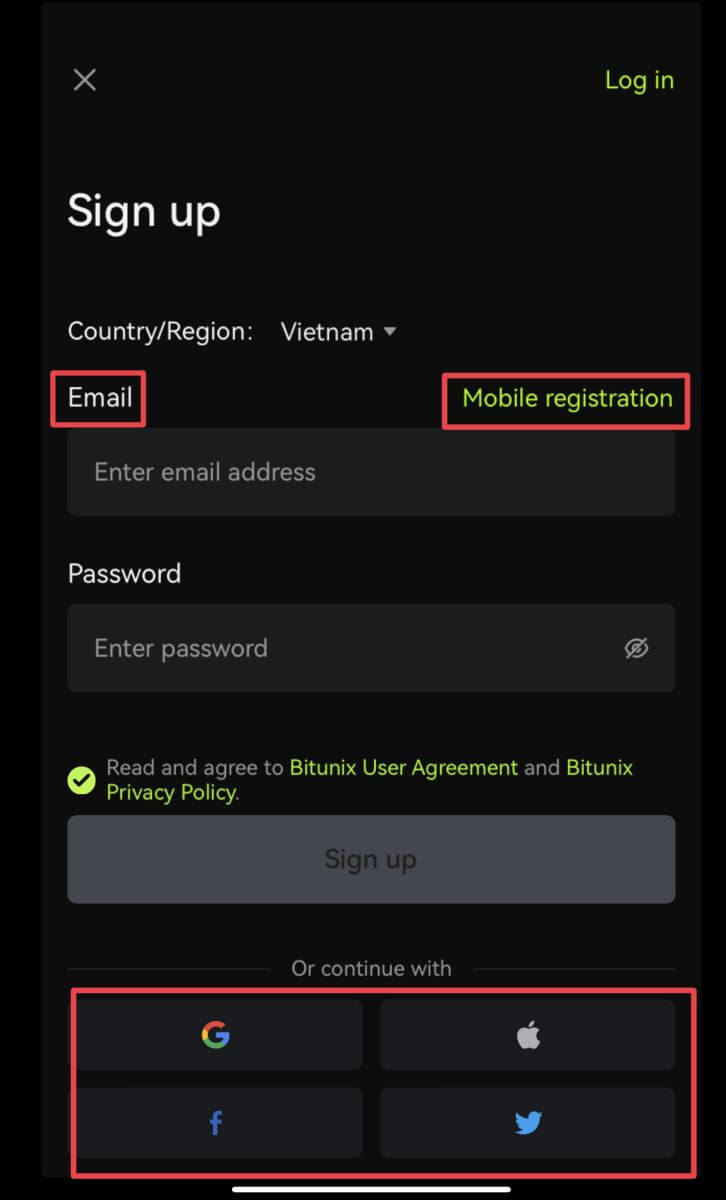
သင့်အီးမေးလ်/ဖုန်းနံပါတ်ဖြင့် အကောင့်ဖွင့်ပါ-
3. [Email] သို့မဟုတ် [မိုဘိုင်းမှတ်ပုံတင်ခြင်း] ကိုရွေးချယ်ပြီး သင့်အီးမေးလ်လိပ်စာ/ဖုန်းနံပါတ်နှင့် စကားဝှက်ကို ရိုက်ထည့်ပါ။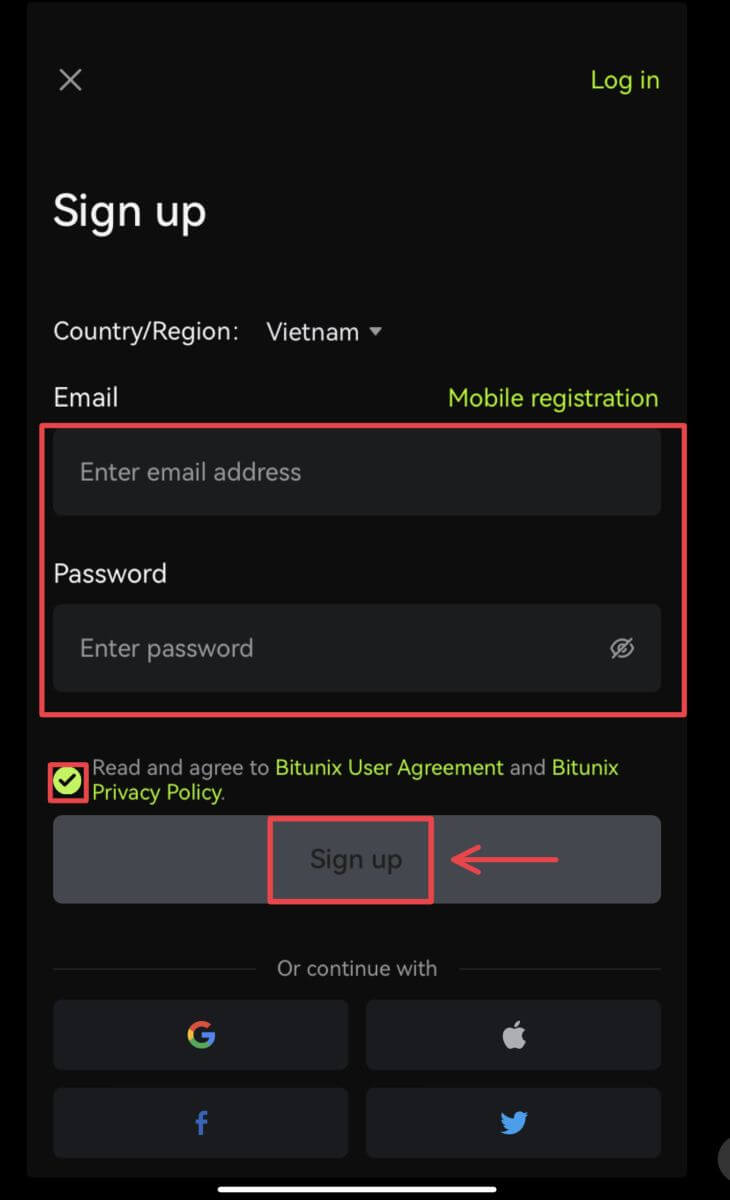 မှတ်ချက်-
မှတ်ချက်-
သင့်စကားဝှက်တွင် စာလုံးကြီးတစ်လုံးနှင့် နံပါတ်တစ်ခုအပါအဝင် အနည်းဆုံး စာလုံး 8 လုံးပါရပါမည်။
ဝန်ဆောင်မှုစည်းမျဥ်းစည်းကမ်းများနှင့် ကိုယ်ရေးကိုယ်တာမူဝါဒကိုဖတ်ရှုပြီး သဘောတူပြီးနောက် [စာရင်းသွင်းခြင်း] ကိုနှိပ်ပါ။
4. အတည်ပြုခြင်းလုပ်ငန်းစဉ်ကို အပြီးသတ်ပါ။ ထို့နောက် သင့်အီးမေးလ် သို့မဟုတ် ဖုန်းတွင် ဂဏန်း 6 လုံး အတည်ပြုကုဒ်ကို လက်ခံရရှိမည်ဖြစ်သည်။ ကုဒ်ကိုရိုက်ထည့်ပြီး [Access Bitunix] ကိုနှိပ်ပါ။ 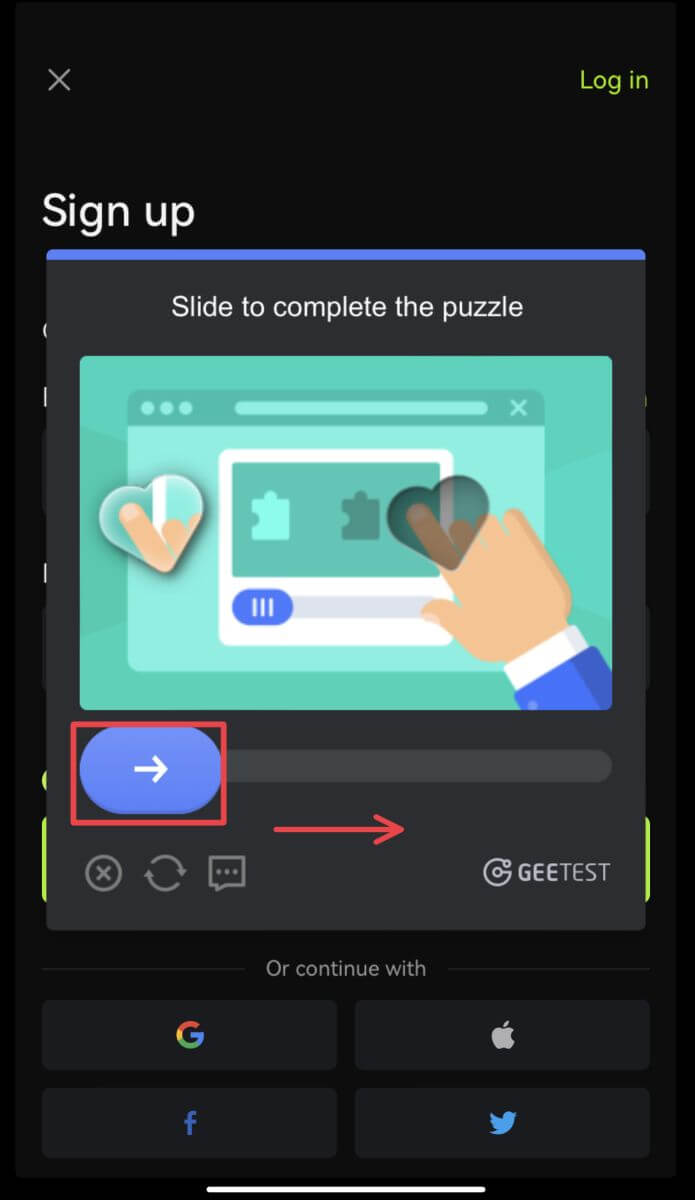
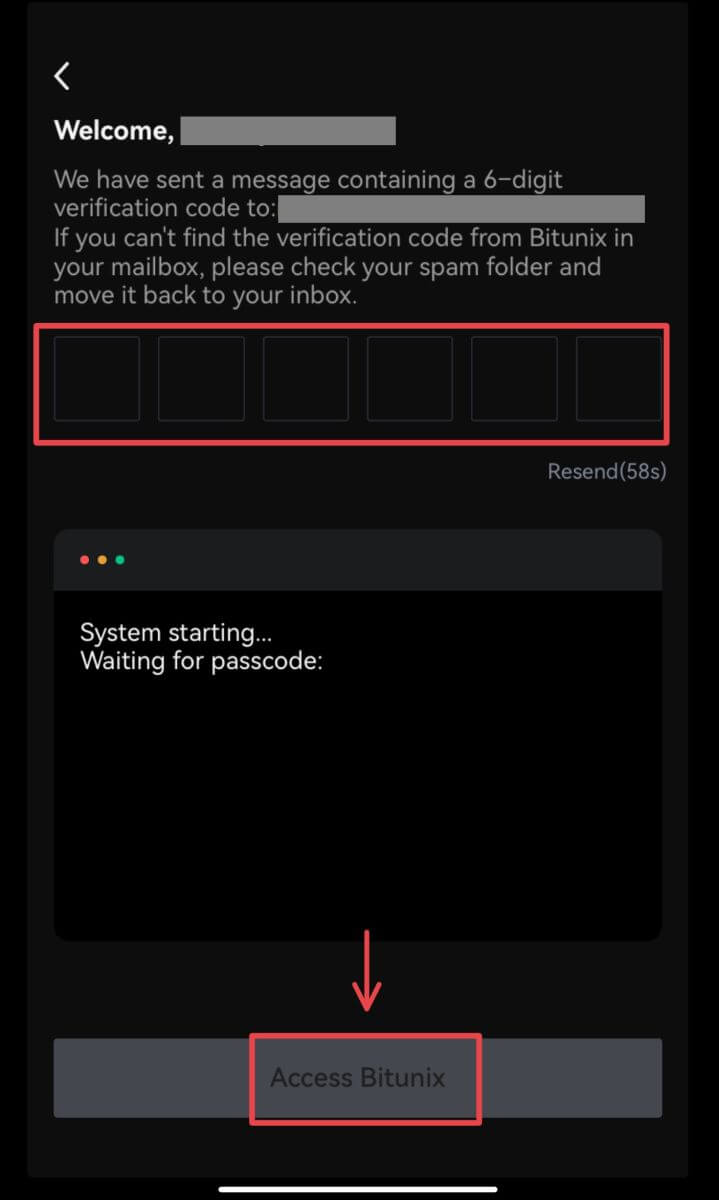 5. ဂုဏ်ယူပါသည်။ သင်သည် Bitunix အကောင့်ကို အောင်မြင်စွာ ဖန်တီးပြီးဖြစ်သည်။
5. ဂုဏ်ယူပါသည်။ သင်သည် Bitunix အကောင့်ကို အောင်မြင်စွာ ဖန်တီးပြီးဖြစ်သည်။ 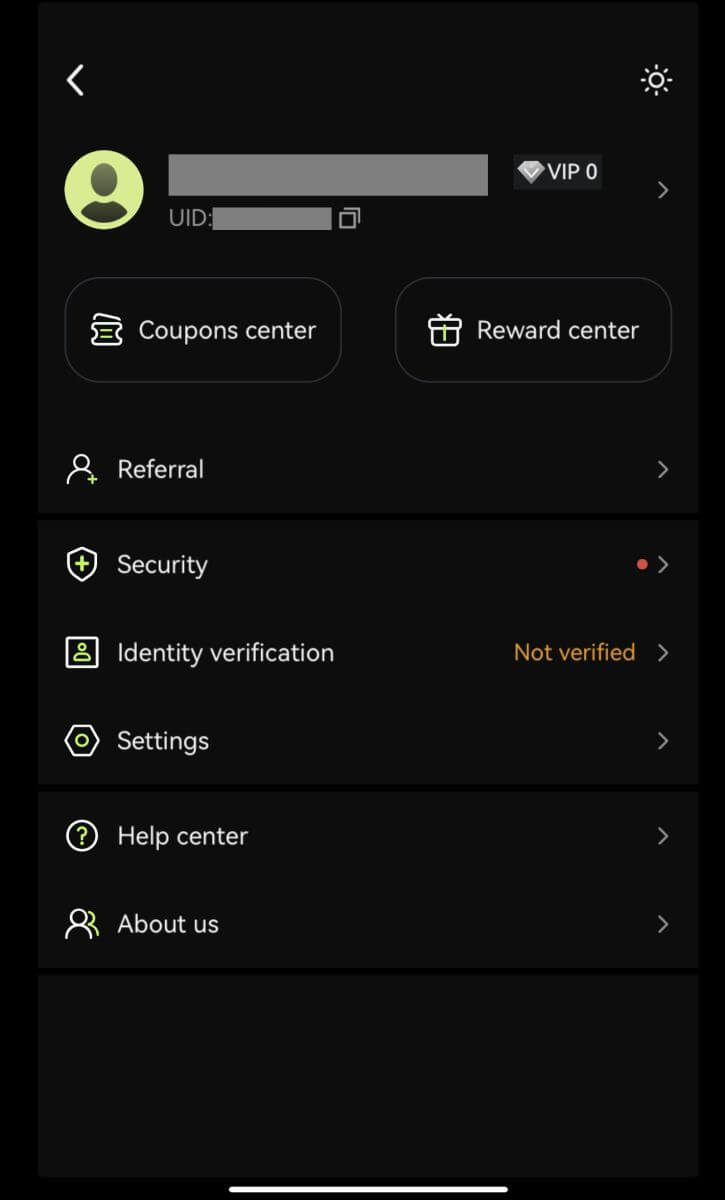
သင့် Google အကောင့်ဖြင့် စာရင်းသွင်းပါ
3. [Google] ကို ရွေးပါ။ သင်၏ Google အကောင့်ကို အသုံးပြု၍ Bitunix သို့ လက်မှတ်ထိုးဝင်ရန် သင့်အား အကြောင်းကြားပါမည်။ [Continue] ကိုနှိပ်ပါ။ 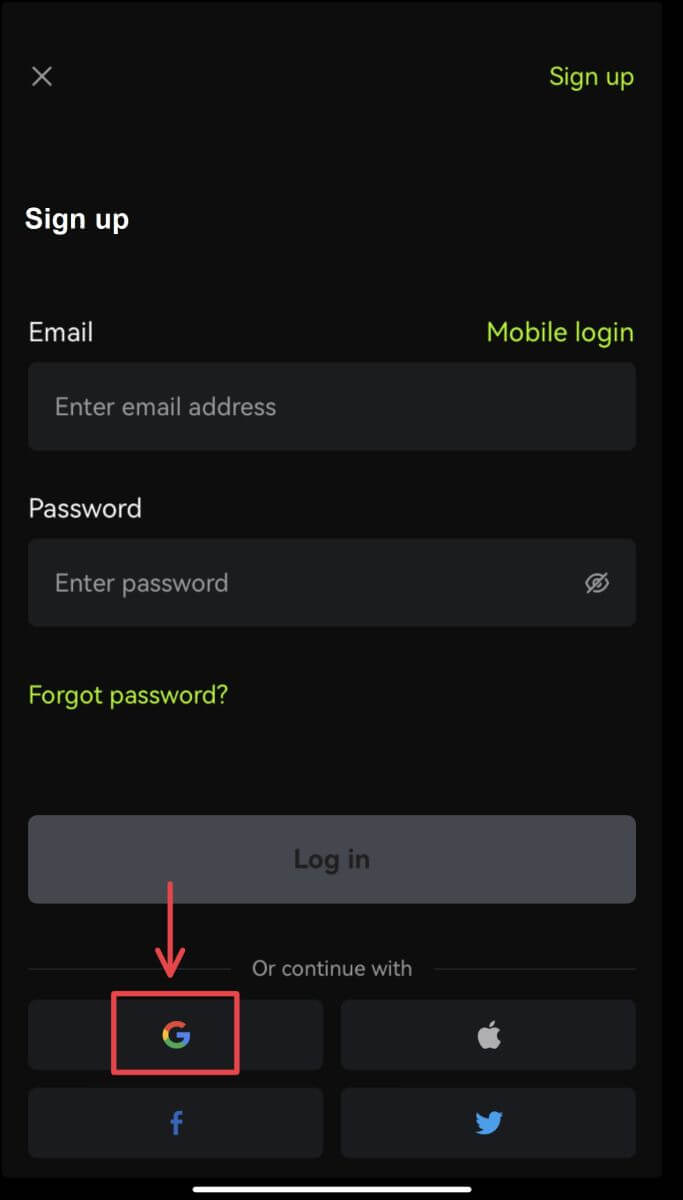
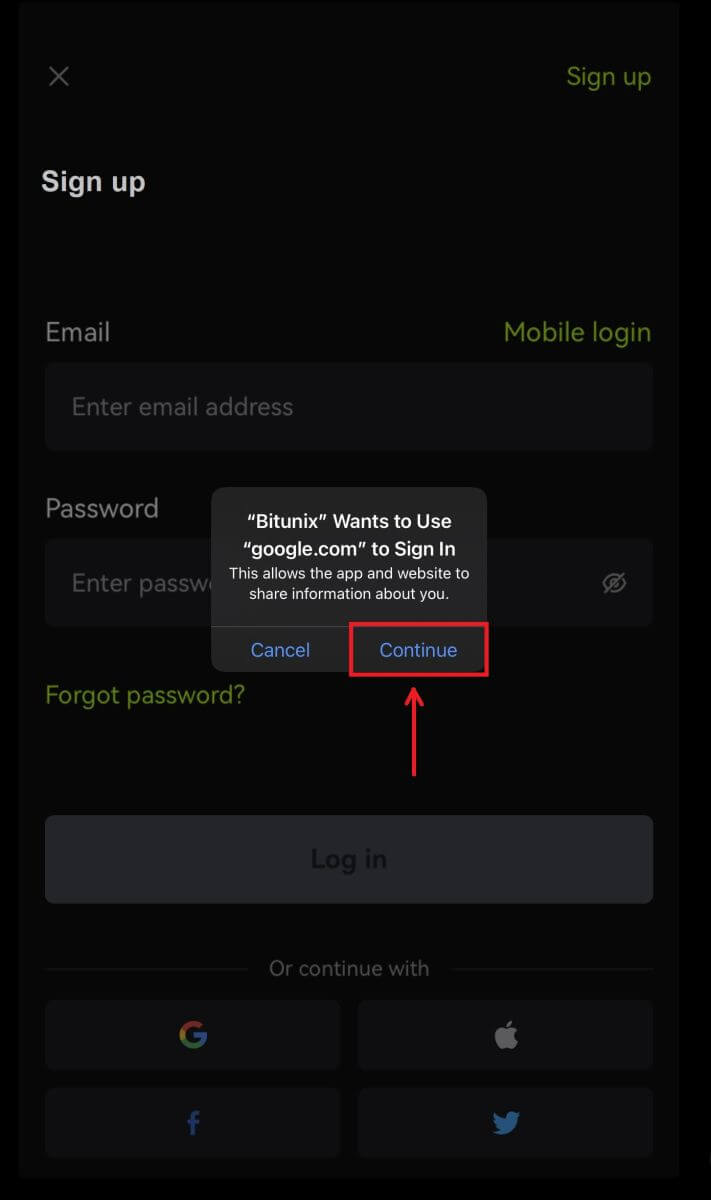 4. သင်နှစ်သက်သော အကောင့်ကို ရွေးချယ်ပါ။
4. သင်နှစ်သက်သော အကောင့်ကို ရွေးချယ်ပါ။ 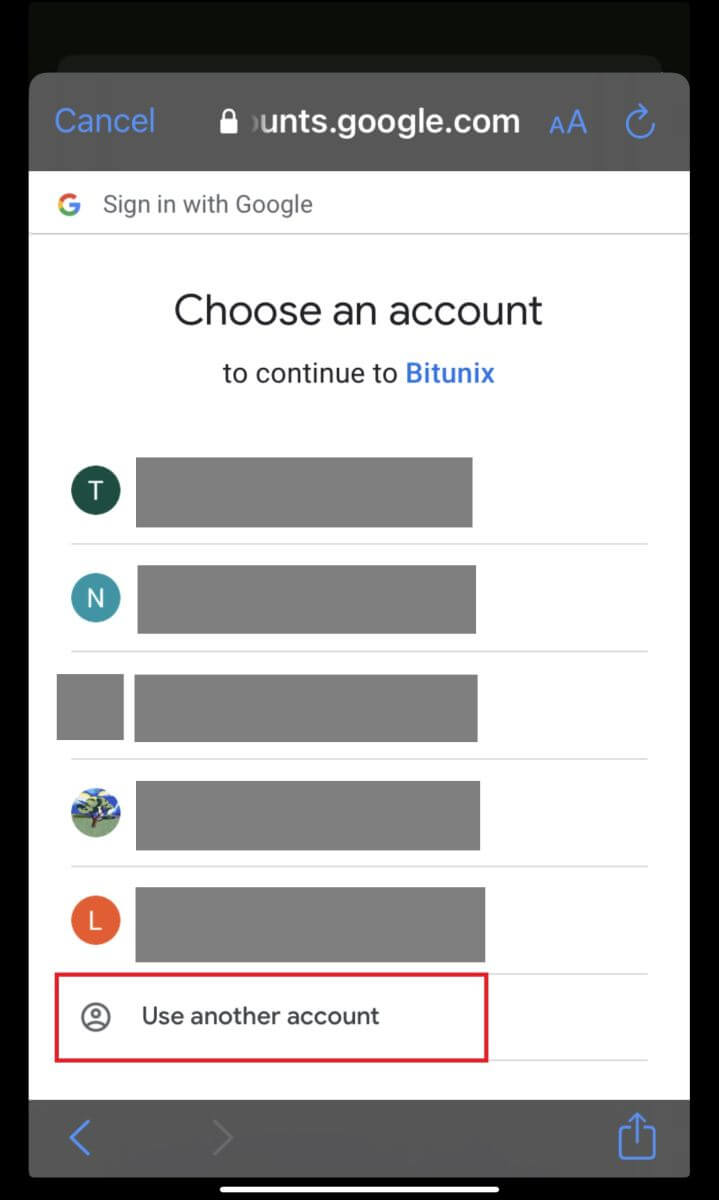 5. [Bitunix အကောင့်အသစ်ဖန်တီးပါ] ကိုနှိပ်ပြီး သင့်အချက်အလက်များကို ဖြည့်စွက်ပါ။ စည်းကမ်းချက်များကို သဘောတူပြီး [Sign up] ကိုနှိပ်ပါ။
5. [Bitunix အကောင့်အသစ်ဖန်တီးပါ] ကိုနှိပ်ပြီး သင့်အချက်အလက်များကို ဖြည့်စွက်ပါ။ စည်းကမ်းချက်များကို သဘောတူပြီး [Sign up] ကိုနှိပ်ပါ။ 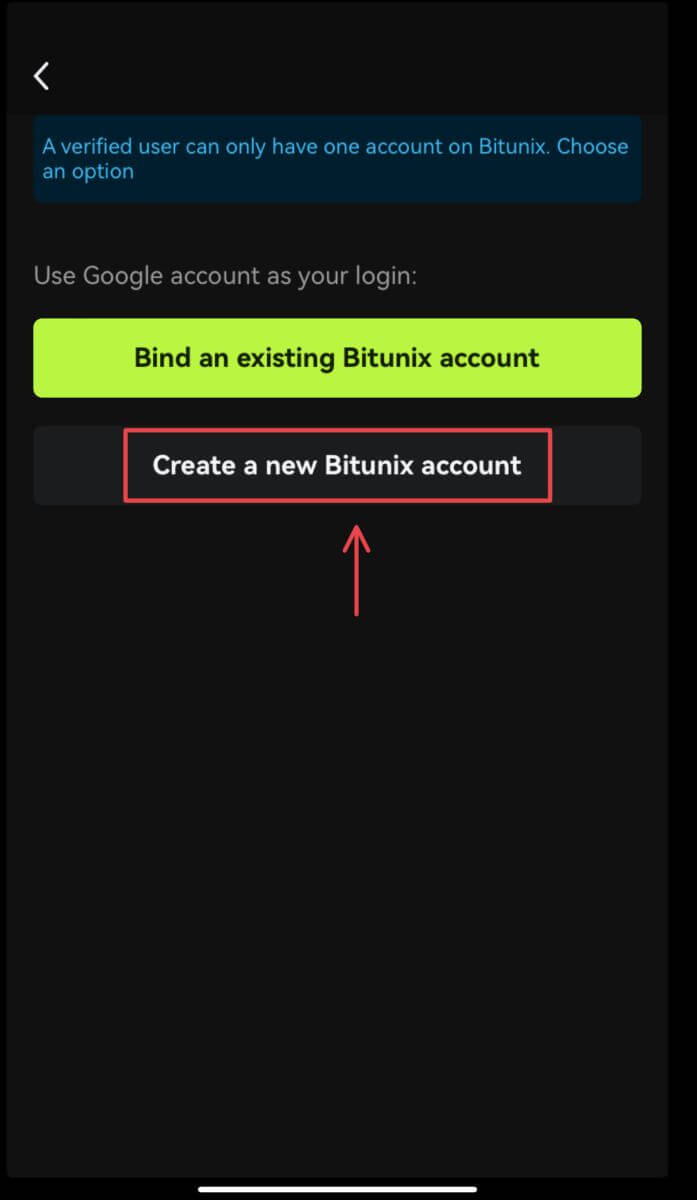
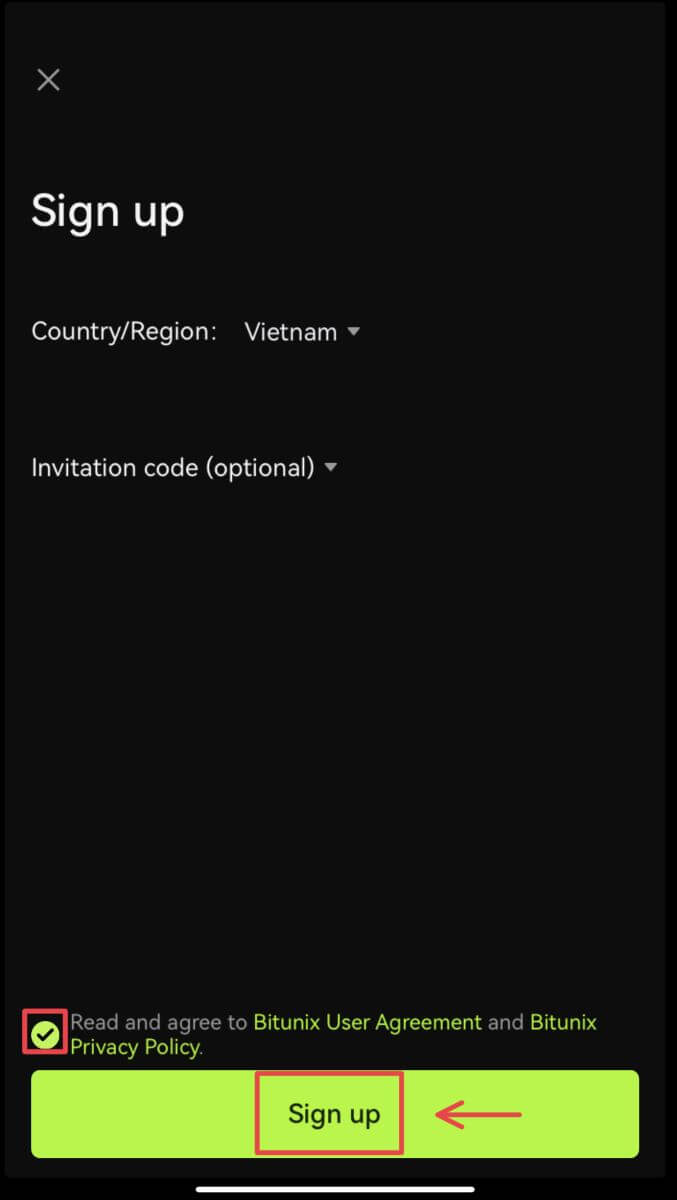 6. သင်သည် မှတ်ပုံတင်ခြင်း ပြီးသွားသဖြင့် Bitunix တွင် အရောင်းအ၀ယ်လုပ်နိုင်ပါသည်။
6. သင်သည် မှတ်ပုံတင်ခြင်း ပြီးသွားသဖြင့် Bitunix တွင် အရောင်းအ၀ယ်လုပ်နိုင်ပါသည်။ 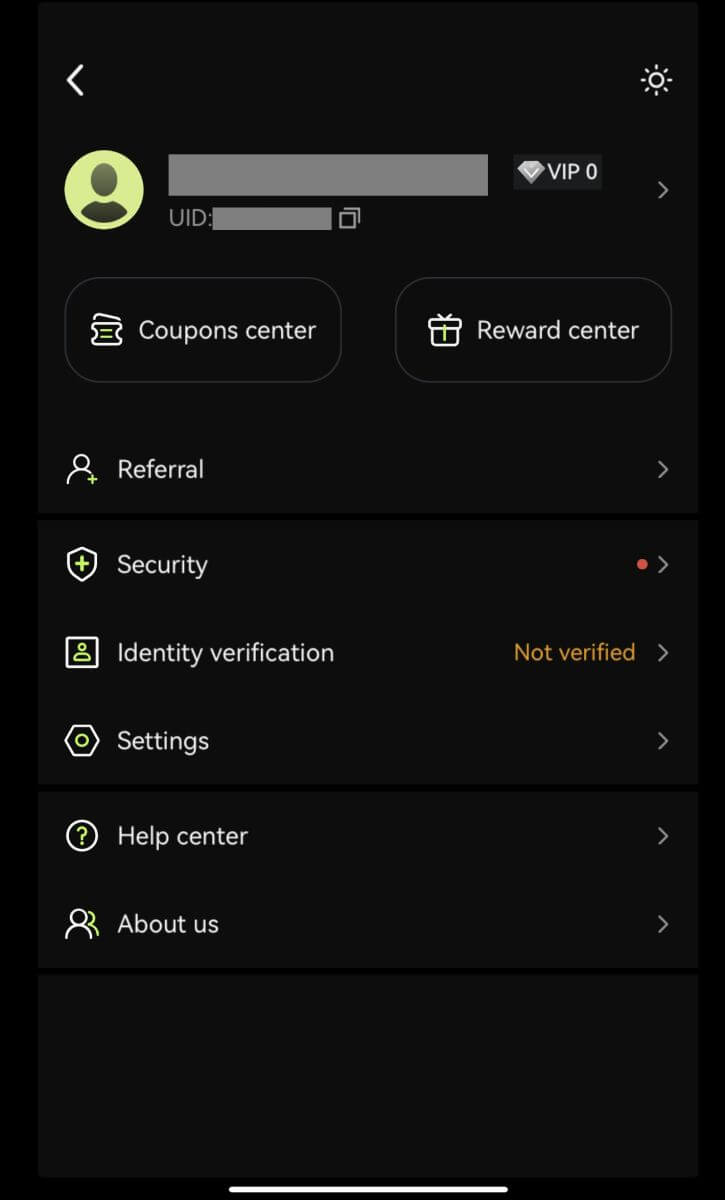
သင်၏ Apple အကောင့်ဖြင့် စာရင်းသွင်းပါ-
3. [Apple] ကို ရွေးချယ်ပါ။ သင်၏ Apple အကောင့်ကို အသုံးပြု၍ Bitunix သို့ လက်မှတ်ထိုးဝင်ရန် သင့်အား သတိပေးပါလိမ့်မည်။ [Continue with Passcode] ကိုနှိပ်ပါ။ 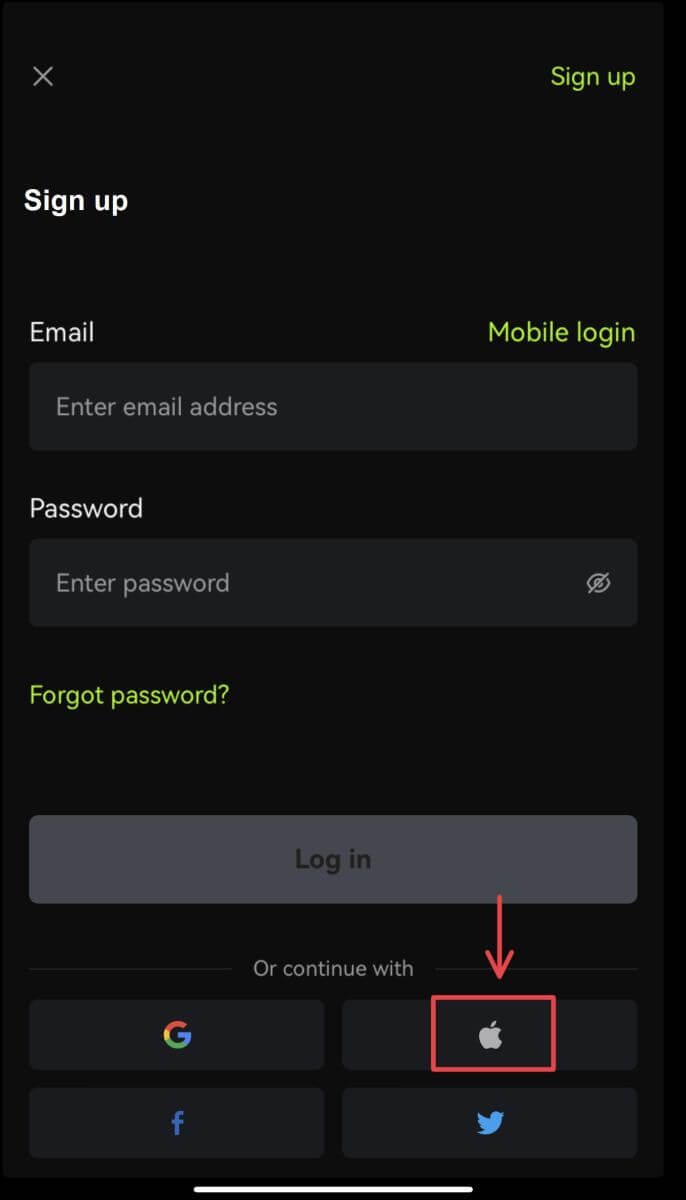
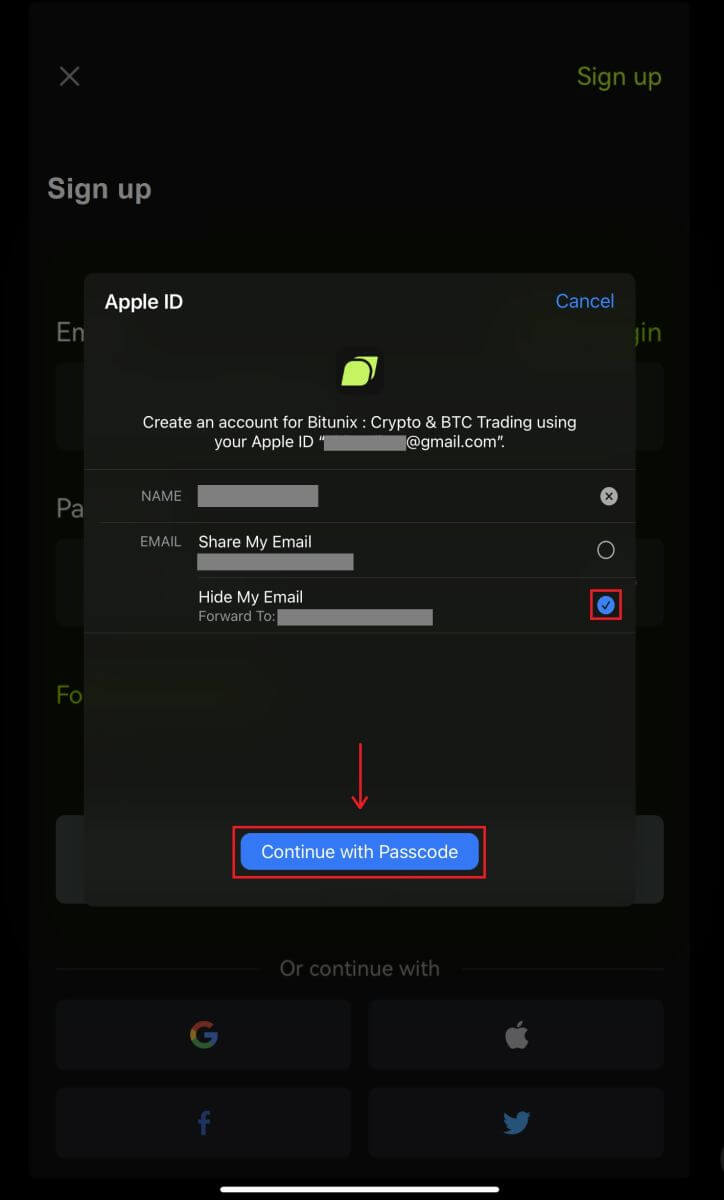 4. သင်၏အချက်အလက်များကိုဖြည့်ပါ။ စည်းကမ်းချက်များကို သဘောတူပြီး [Sign up] ကိုနှိပ်ပါ။
4. သင်၏အချက်အလက်များကိုဖြည့်ပါ။ စည်းကမ်းချက်များကို သဘောတူပြီး [Sign up] ကိုနှိပ်ပါ။ 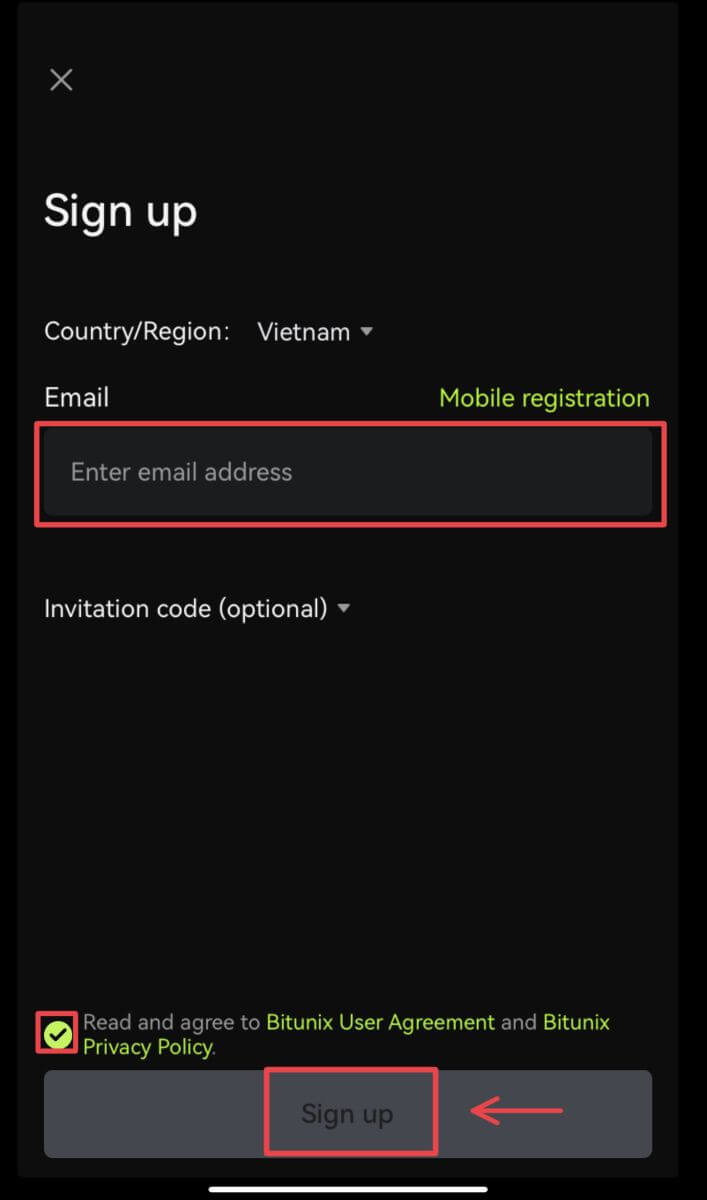
5. သင်သည် မှတ်ပုံတင်ခြင်း ပြီးသွားသဖြင့် Bitunix တွင် အရောင်းအ၀ယ်လုပ်နိုင်ပါသည်။